'>

நீங்கள் பார்த்தால் OpenGL பிழை: 1281 (தவறான மதிப்பு) Minecraft இல், பீதி அடைய வேண்டாம். இது பொதுவான Minecraft பிழைகளில் ஒன்றாகும், அதை நீங்கள் மிக எளிதாக சரிசெய்யலாம்.
OpenGL பிழை 1281 ஏன் ஏற்படுகிறது? மோட்ஸ், கிராபிக்ஸ் அமைப்புகள் அல்லது உங்கள் கிராபிக்ஸ் கார்டு டிரைவர் மூலம் உங்கள் சிக்கல் ஏற்படலாம்.
இந்த திருத்தங்களை முயற்சிக்கவும்:
உங்களுக்கான தீர்வுகள் இங்கே. நீங்கள் அனைத்தையும் முயற்சிக்க வேண்டியதில்லை; எல்லாம் மீண்டும் செயல்படும் வரை பட்டியலில் இறங்கவும்.
- மோட்களை தற்காலிகமாக முடக்கு
- உங்கள் கிராபிக்ஸ் அட்டை இயக்கியைப் புதுப்பிக்கவும்
- ஷோ ஜிஎல் பிழைகளை முடக்கு
- உங்கள் கணினியில் ஜாவாவைப் புதுப்பிக்கவும்
- Minecraft க்கான OptiFine ஐப் புதுப்பிக்கவும்
சரி 1: மோட்ஸை தற்காலிகமாக முடக்கு
சிறந்த கேமிங் அனுபவத்தைப் பெற மக்கள் Minecraft ஐ மாற்றியமைப்பது பொதுவான நிகழ்வு. ஆனால் சில முறைகள் உங்கள் Minecraft இல் மோதல்களை ஏற்படுத்தக்கூடும். இந்த சூழ்நிலைகளில், OpenGL பிழை 1281 ஐ சரிசெய்ய Minecraft க்கான மோட்களை முடக்க வேண்டும்.
OpenGL பிழை 1281 தோன்றுவதை நிறுத்தினால், நீங்கள் குற்றவாளியைக் கண்டுபிடிக்க வேண்டும் - மோட்ஸ். எந்த மோட் உங்கள் சிக்கலை ஏற்படுத்துகிறது என்பதை சரிசெய்ய உங்கள் மோட்ஸை ஒவ்வொன்றாக முடக்கலாம்.
OpenGL பிழைகள் இன்னும் நீடித்தால், மோட்ஸ் உங்கள் பிரச்சினை அல்ல, பின்னர் மோட்களை மீண்டும் இயக்குவதை உறுதிசெய்க.
சரி 2: உங்கள் கிராபிக்ஸ் அட்டை இயக்கியைப் புதுப்பிக்கவும்
விடுபட்ட அல்லது காலாவதியான கிராபிக்ஸ் அட்டை இயக்கி Minecraft இல் OpenGL பிழை 1281 ஐ ஏற்படுத்தக்கூடும். எனவே இதை காரணம் என்று நிராகரிக்க, உங்கள் கிராபிக்ஸ் கார்டு டிரைவரை சமீபத்திய பதிப்பிற்கு புதுப்பிக்க வேண்டும்.
உங்கள் ஆடியோ இயக்கியைப் புதுப்பிக்க இரண்டு வழிகள் உள்ளன: கைமுறையாக மற்றும் தானாக .
கையேடு இயக்கி புதுப்பிப்பு - உங்கள் வீடியோ அட்டை உற்பத்தியாளரின் வலைத்தளத்திற்குச் சென்று, உங்கள் சாதனத்திற்கான சமீபத்திய சரியான இயக்கியைக் கண்டுபிடித்து, அதை பதிவிறக்கம் செய்து உங்கள் கணினியில் நிறுவலாம். இதற்கு நேரம் மற்றும் கணினி திறன் தேவை.
அல்லது
தானியங்கி இயக்கி புதுப்பிப்பு - உங்களுக்கு நேரமோ பொறுமையோ இல்லையென்றால், அதை தானாகவே செய்யலாம் டிரைவர் ஈஸி .
டிரைவர் ஈஸி தானாகவே உங்கள் கணினியை அடையாளம் கண்டு அதற்கான சரியான இயக்கிகளைக் கண்டுபிடிக்கும். உங்கள் கணினி எந்த கணினியை இயக்குகிறது என்பதை நீங்கள் சரியாக அறிந்து கொள்ள வேண்டிய அவசியமில்லை, தவறான இயக்கியை பதிவிறக்கம் செய்து நிறுவும் அபாயம் உங்களுக்கு தேவையில்லை, நிறுவும் போது தவறு செய்வதைப் பற்றி நீங்கள் கவலைப்பட தேவையில்லை.
1) பதிவிறக்க Tamil இயக்கி எளிதாக நிறுவவும்.
2) டிரைவர் ஈஸி திறந்து கிளிக் செய்யவும் இப்போது ஸ்கேன் செய்யுங்கள் . டிரைவர் ஈஸி பின்னர் உங்கள் கணினியில் உள்ள சிக்கல் இயக்கிகளை ஸ்கேன் செய்யும்.
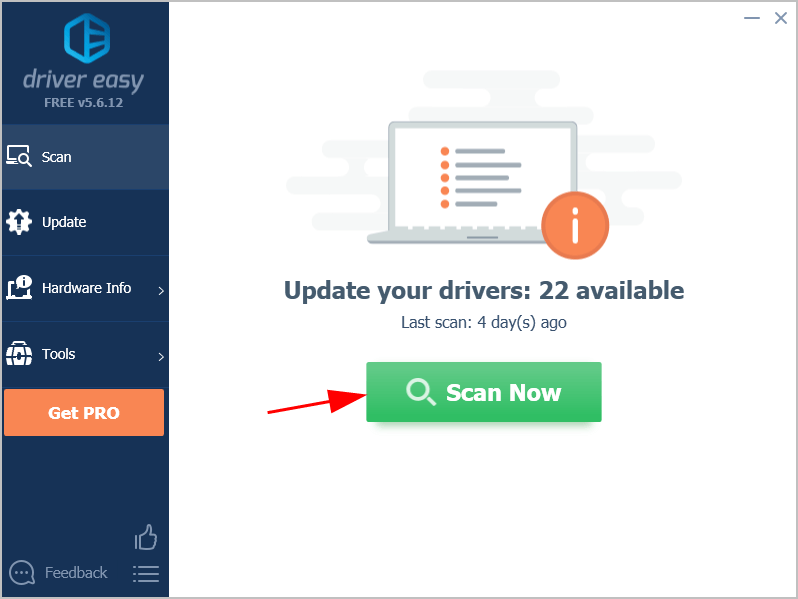
3) கிளிக் செய்யவும் புதுப்பிப்பு கொடியிடப்பட்ட வீடியோ அட்டையின் அடுத்த பொத்தானை அவற்றின் இயக்கியின் சரியான பதிப்பை தானாகவே பதிவிறக்கலாம் (இதை நீங்கள் செய்யலாம் இலவசம் பதிப்பு). அதை உங்கள் கணினியில் நிறுவவும்.
அல்லது கிளிக் செய்க அனைத்தையும் புதுப்பிக்கவும் உங்கள் கணினியில் காணாமல் போன அல்லது காலாவதியான அனைத்து இயக்கிகளின் சரியான பதிப்பை தானாகவே பதிவிறக்கி நிறுவலாம் (இதற்கு இது தேவைப்படுகிறது சார்பு பதிப்பு - அனைத்தையும் புதுப்பி என்பதைக் கிளிக் செய்து பெறும்போது நீங்கள் மேம்படுத்தும்படி கேட்கப்படுவீர்கள் 30 நாள் பணம் உத்தரவாதம் ).
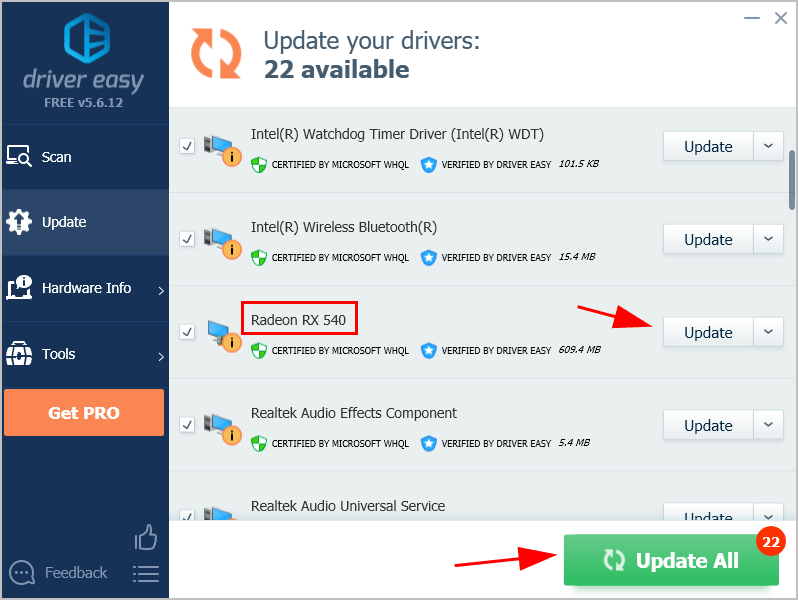
4) புதுப்பிக்கப்பட்டதும், உங்கள் கணினியை மறுதொடக்கம் செய்யுங்கள்.
இப்போது Minecraft ஐ துவக்கி, அது சரியாக வேலை செய்கிறதா என்று பாருங்கள்.
உங்கள் பிரச்சினை இன்னும் நீடிக்கிறதா? கவலைப்பட வேண்டாம். அடுத்த தீர்வை முயற்சிக்கவும்.
பிழைத்திருத்தம் 3: ஷோ ஜிஎல் பிழைகளை முடக்கு
உங்கள் Minecraft விளையாட்டு விருப்பங்களில் அடிப்படையில் ஒரு விருப்பம் உள்ளது, இது OpenGL பிழைகளைக் காண்பிப்பதை முடக்க அனுமதிக்கிறது.
அவ்வாறு செய்ய, இந்த வழிமுறைகளைப் பின்பற்றவும்:
1) Minecraft இல், கிளிக் செய்யவும் விருப்பங்கள் .
2) கிளிக் செய்யவும் வீடியோ அமைப்புகள் > மற்றவைகள்… .
3) கிளிக் செய்யவும் ஜி.எல் பிழைகளைக் காட்டு அதை திருப்புங்கள் முடக்கப்பட்டுள்ளது .
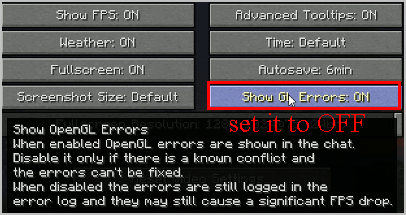
4) அமைப்பைச் சேமித்து Minecraft ஐ மறுதொடக்கம் செய்யுங்கள்.
Minecraft ஐ இயக்க முயற்சிக்கவும், அது சரியாக வேலை செய்கிறதா என்று பாருங்கள்.
பிழைத்திருத்தம் 4: உங்கள் கணினியில் ஜாவாவைப் புதுப்பிக்கவும்
உங்களுக்குத் தெரிந்தபடி, Minecraft ஜாவாவிலிருந்து உருவாக்கப்பட்டது, மேலும் உங்கள் கணினியில் Minecraft ஐ பதிவிறக்கி நிறுவும் போது, பொதுவாக ஜாவா கோப்புகள் சேர்க்கப்படும்.
உங்கள் கணினியில் ஜாவா காலாவதியானது அல்லது காணாமல் போயிருந்தால், நீங்கள் ஓப்பன்ஜிஎல் பிழை 1281 ஐக் காணலாம். எனவே உங்கள் கணினியில் சமீபத்திய ஜாவா பதிப்பை நிறுவலாம்.
நீங்கள் Minecraft ஐ நிறுவல் நீக்கலாம், பின்னர் Minecraft ஐ மீண்டும் நிறுவி சமீபத்திய Minecraft மற்றும் Java பதிப்பைக் கொண்டிருக்கலாம்.
அல்லது ஜாவா கோப்புகளை கைமுறையாக பதிவிறக்கம் செய்யலாம் இந்த பக்கம் , பின்னர் நிறுவலை முடிக்க திரையில் கேட்கும் படிகளைப் பின்பற்றவும்.
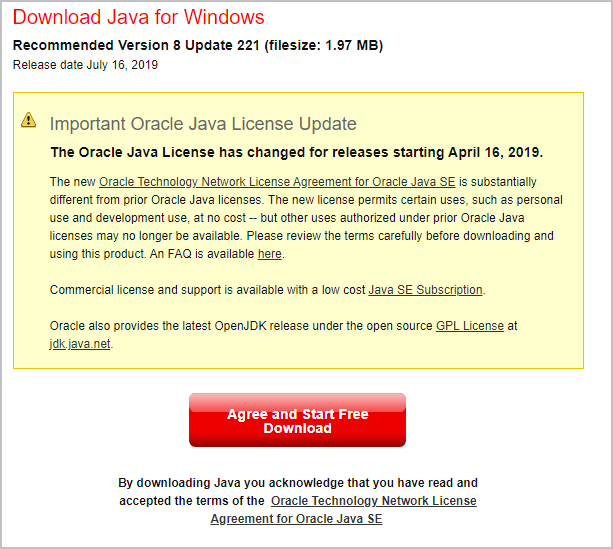
நிறுவப்பட்டதும், Minecraft ஐ மீண்டும் துவக்கி, OpenGL பிழை 1281 தீர்க்கப்பட்டுள்ளதா என்று பாருங்கள்.
இன்னும் அதிர்ஷ்டம் இல்லையா? நம்பிக்கையை விட்டுவிடாதீர்கள்.
பிழைத்திருத்தம் 5: Minecraft க்கான OptiFine ஐப் புதுப்பிக்கவும்
ஆப்டிஃபைன் என்பது எஃப்.பி.எஸ்ஸை அதிகரிக்கும் மற்றும் மின்கிராஃப்ட் விளையாடும்போது செயல்திறனை மேம்படுத்தும் ஒரு மோட் ஆகும். நீங்கள் Minecraft க்கான OptiFine ஐ இயக்கினால், உங்கள் OpenGL பிழை 1281 க்கு OptiFine காரணமாக இருக்கலாம்.
உங்கள் சிக்கலை சரிசெய்ய ஆப்டிஃபைனைப் புதுப்பிப்பது கவனத்தில் கொள்ளப்பட வேண்டும். ஆப்டிஃபைனை எவ்வாறு புதுப்பிப்பது என்பது உங்களுக்குத் தெரியாவிட்டால்:
1) கிளிக் செய்யவும் இந்த பக்கம் ஆப்டிஃபைன் பதிவிறக்க மையத்தைத் திறக்க.
2) பதிவிறக்க OptiFine இன் சமீபத்திய பதிப்பைத் தேர்வுசெய்க.
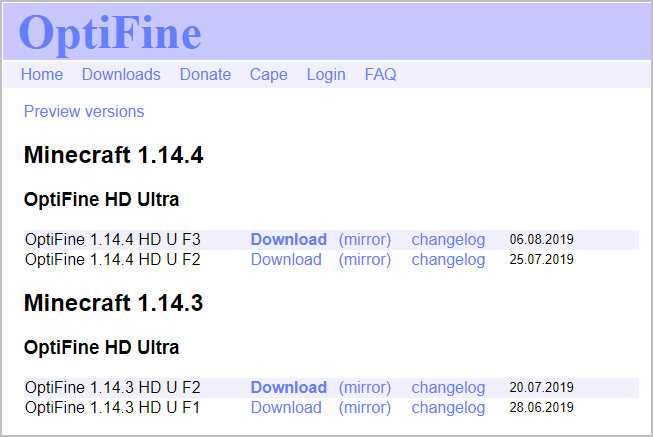
3) நிறுவலை முடிக்க திரையில் உள்ள வழிமுறைகளைப் பின்பற்றவும்.
4) உங்கள் கணினியை மறுதொடக்கம் செய்யுங்கள்.
Minecraft ஐ துவக்கி உங்கள் பிழை சரி செய்யப்பட்டுள்ளதா என சரிபார்க்கவும். OpenGL பிழை 1281 தோன்றுவதை நிறுத்தினால், வாழ்த்துக்கள்!


![[சரி] நவீன போர் பரிமாற்ற பரிமாற்ற பிழை காரணமாக துண்டிக்கப்பட்டது](https://letmeknow.ch/img/network-issues/45/modern-warfare-disconnected-due-transmission-error.png)



